Situatie
Solutie
Pasi de urmat
Dupa ce ne logam in aplicatie vom merge la backup infrastructure, apoi selectam backup repositories
Apoi vom face click pe Add repository
In functie de locatia unde se afla acest storage avem de ales intre 4 optiuni. In acest caz eu am un disk conectat la server prin protocolul ISCSI asa ca aleg prin optiunde deoarece este atasat direct la server.
Voi selecta Microsoft Windows deoarece aici am disk-ul conectat. Am formatat disk-ul asa cum se recomanda ca ReFS pentru o performanta mai buna
Putem lasa numele default sau dam alt nume nou
Vom apasa apoi pe Populete pentru a incepe procesul de scanarea a volumelor de pe server
Dupa ce au fost gasite selectam volumul dorit
Din fereastra urmatoare putem modifica cate backup-uri se pot face in paralel sau lasam cum este setat default si apasam pe next.
Vom lasa setarile asa cum sunt ele si apoi Next
Vom apasa apoi pe Apply ca noul repository sa fie pregatit.
Dupa ce a terminat toate configurarile apasam pe Next
La sfarsit apasam pe Finish, iar acesta a fost tot procesul. Acum avem un repository nou pentru backup-uri
La sfarsit poate sa apara urmatoarea notificarea de mai jos care intreba daca vrem sa salveze tot aici configurarea serverului de veeam realizata automat. Daca acesta este primul repository putem selecta Yes pentru a avea tot pe echipamentul de backup si configuratia. Daca se intampla ceva cu OS-ul sau consola de veeam dupa reinstalare putem importa din nou configul care o sa contina toate setarile facute pana acum.
Asta a fost tot si acum avem un nou repository pentru a salva backup-urile

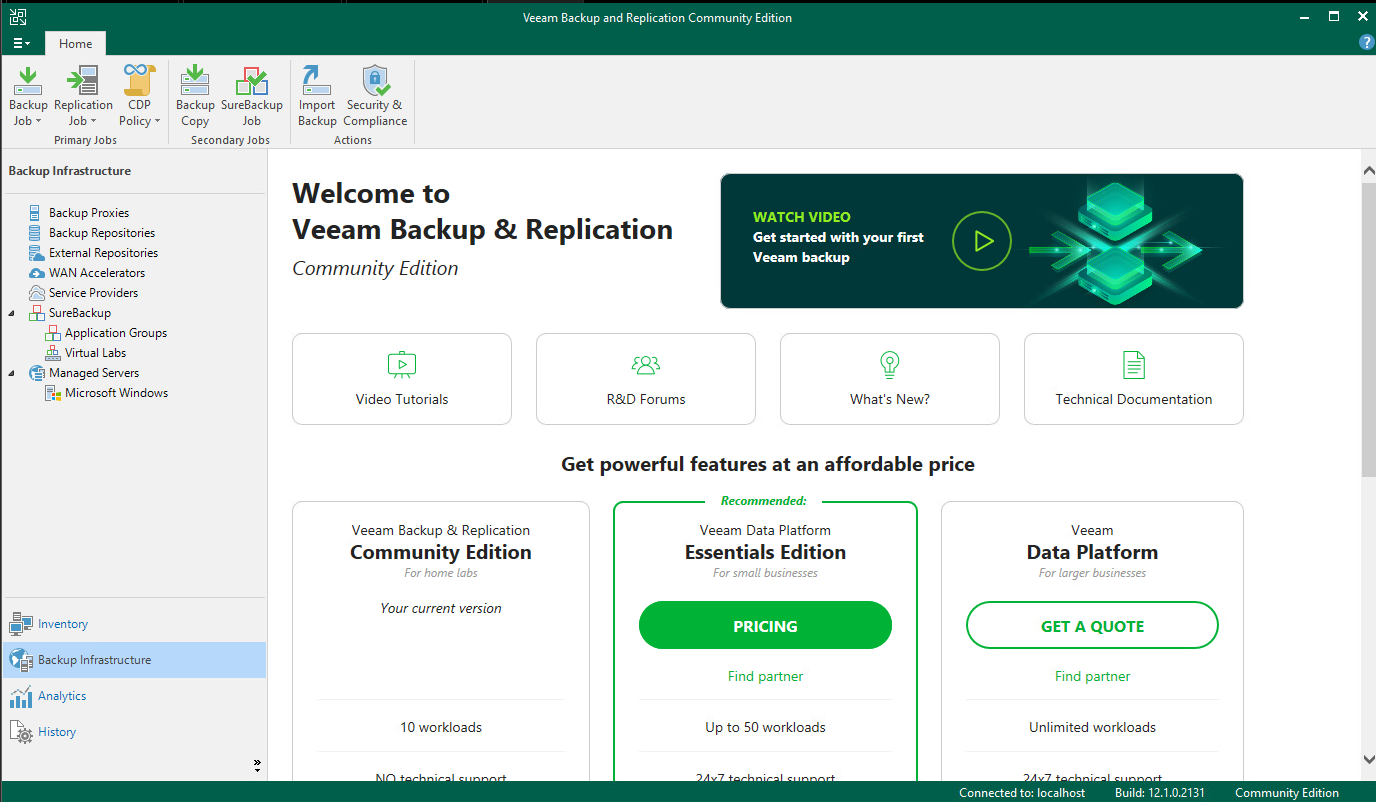

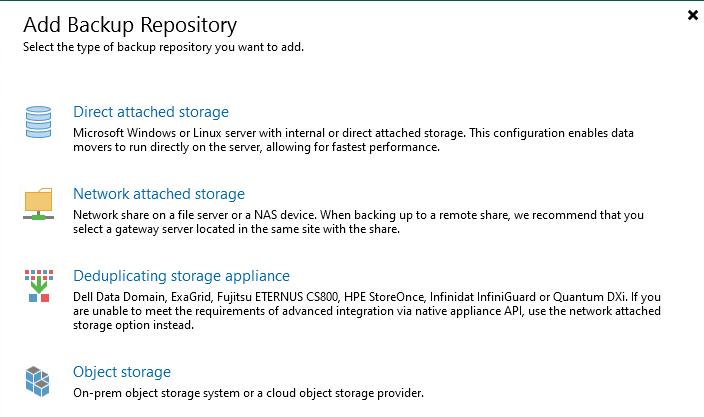
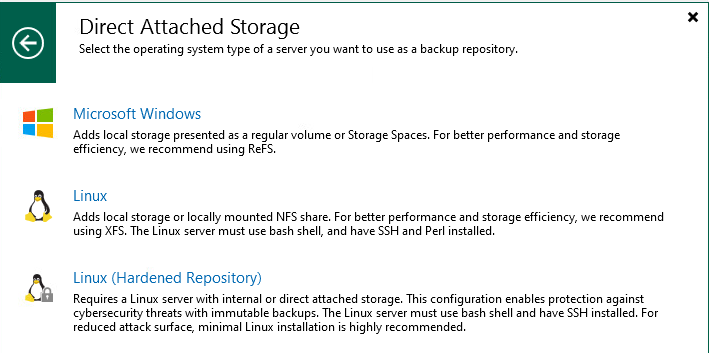



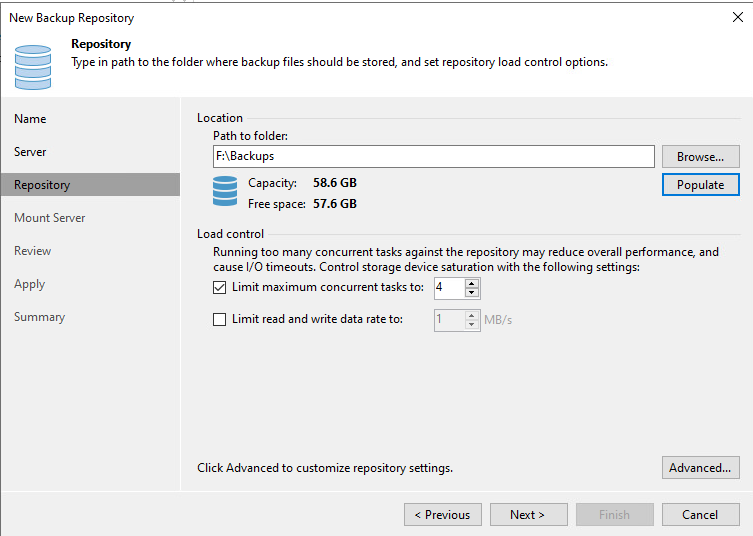
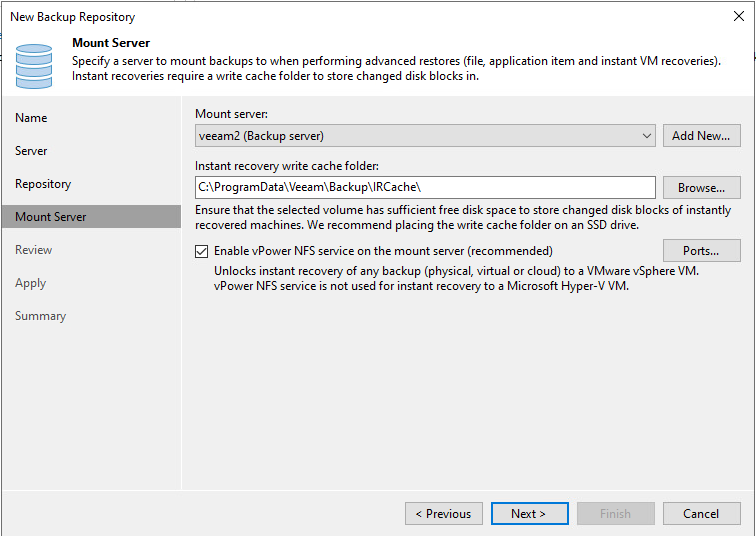



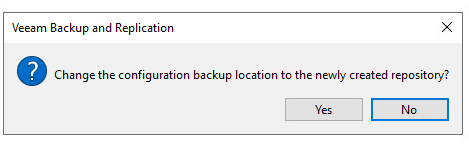

Leave A Comment?